- Artikel Rekomendasi
7 Pengubah Background Video Terbaik untuk Membuat Video yang Menakjubkan
Aug 04, 2025• Proven solutions
Mari kita cari tahu – ada saat di mana kita ingin mengubah background dari video yang direkam dan membuatnya terlihat lebih menarik. Contohnya, Anda bisa merekam video dengan background yang berbeda dan sekarang sepertinya video seperti itu tidak terlalu menarik lagi. Kabar baiknya ialah dengan pengubah background video yang bisa Anda andalkan, Anda bisa menghapus background video Anda dengan instan dan menggantinya dengan yang lain. Di artikel ini, saya akan memberi tahu Anda cara menggunakan aplikasi pengubah background video instan dan juga daftar untuk 7 alat terbaik yang bisa membantu Anda dalam melakukan pengeditan ini.
- Bagian 1: Mengapa Mengubah Background Video Anda itu Perlu?
- Bagian 2: 7 Alat Pengubah Background Video Terbaik
Bagian 1: Mengapa Mengubah Background Video Anda itu Perlu?
Ada kemungkinan bahwa terdapat berbagai macam alasan untuk menggunakan alat pengubah background video offline ataupun online, termasuk seperti yang berikut ini:
Menghapus Background
Apabila Anda menyiapkan video tutorial atau video gaming, maka kemungkinan Anda sedang berharap untuk menghapus seluruh background video Anda. Nantinya, Anda bisa menimpa sosok manusia yang ada di background baru sebagai gantinya (seperti gameplay).
Mengubah Background
Selain itu, video aslinya bisa direkam pada background lain yang mungkin tidak terlihat profesional atau kurang menarik. Dalam kasus ini, Anda bisa mengganti background ini secara otomatis dengan yang lain untuk meningkatkan keseluruhan daya tarik dari video Anda.
Bagian 2: 7 Alat Pengubah Background Video Terbaik
Dari semua opsi yang tersedia di luar sana, saya akan merekomendasikan Anda untuk menelusuri pengubah background video berikut ini.
1.Wondershare Filmora [Windows/Mac]
Dengan dikembangkan oleh Wondershare, Filmora merupakan salah satu alat pengeditan video yang paling canggih dan ramah pengguna untuk Windows dan juga Mac. Aplikasi desktop ini akan menawarkan berbagai macam fitur pasca-produksi yang dikemas dengan antarmuka yang intuitif.
- Baru-baru ini, Filmora telah menghadirkan Mode Potret AI yang bisa mendeteksi wajah manusia dan menghapus background video secara otomatis.
- Setelah Anda menghapus background video dengan Mode Potrait AI dari aplikasi ini, Anda bisa menambahkan background lainnya ke video Anda tersebut secara instan (jika dibutuhkan).
- Selain itu, apabila video sudah direkam pada layar hijau, maka Anda bisa menggunakan opsi Chroma Key bawaan untuk menghapus backgroundnya.
- Terdapat juga beberapa fitur lainnya di Filmora yang berkaitan dengan koreksi warna, bingkai ulang otomatis, stabilisasi video, pelacak gerakan, dan masih banyak lainnya.
Apabila Anda juga menggunakan fitur Kecerdasan Buatan dari aplikasi pengubah background video Filmora, maka Anda bisa mengikuti langkah-langkah berikut ini:
Langkah 1: Muat Video Asli untuk Diedit
Cukup buka Filmora dan klik pada tombol “+” atau Impor Media Anda untuk menelusuri dan memuat video apa pun dari sistem Anda. Setelah video dimuat di Filmora, Anda bisa menyeret dan melepasnya di timeline yang ada di bagian bawah untuk memulai pengeditan.

Langkah 2: Hapus background Video dengan Mode Potret AI
Setelah itu, Anda bisa langsung pergi ke tab “Efek” di Filmora yang ada di bagian atas dan membuka fitur “AI Portrait” yang ada di bagian samping. Dari sini, Anda bisa memilih fitur “Segmentasi Manusia” secara langsung, kemudian seret dan lepaskanlah ke timeline yang ada di bagian bawah.

Sekarang, Filmora akan mendeteksi figur manusia yang ada di video secara otomatis dan akan menghapus backgroundnya. Jika Anda mau, Anda bisa menelusuri lebih jauh ke pengaturan untuk mode potret atau memilih mode lainnya dari pengaturan ini untuk mendapatkan hasil yang sudah disesuaikan.
Langkah 3: Ekspor Video yang Sudah Diedit dari Filmora ke PC/Mac Anda
Setelah Anda menghapus background dari video tersebut, Anda bisa melakukan pengeditan lainnya di Filmora. Yang terakhir, Anda bisa mengklik tombol "Ekspor" untuk menyimpan video yang sudah Anda edit ke lokasi mana pun di sistem Anda dalam format yang diinginkan.

Tips: Gunakan Layar Hijau untuk Menghapus Background Video
Terlepas dari Mode Potret AI, Anda juga bisa mengambil bantuan dari fitur pengeditan Layar Hijau (dan Chrome Key) dari Filmora. Apabila video Anda direkam mengunakan background layar hijau, maka Anda bisa langsung menambahkan background ke dalam video asli Anda di Filmora. Setelah itu, Anda juga bisa pergi ke opsi Layar Hijau (dari tab Efek atau dengan mengklik kanan pada opsi tersebut) dan mengambil bantuan dari Chroma Key.
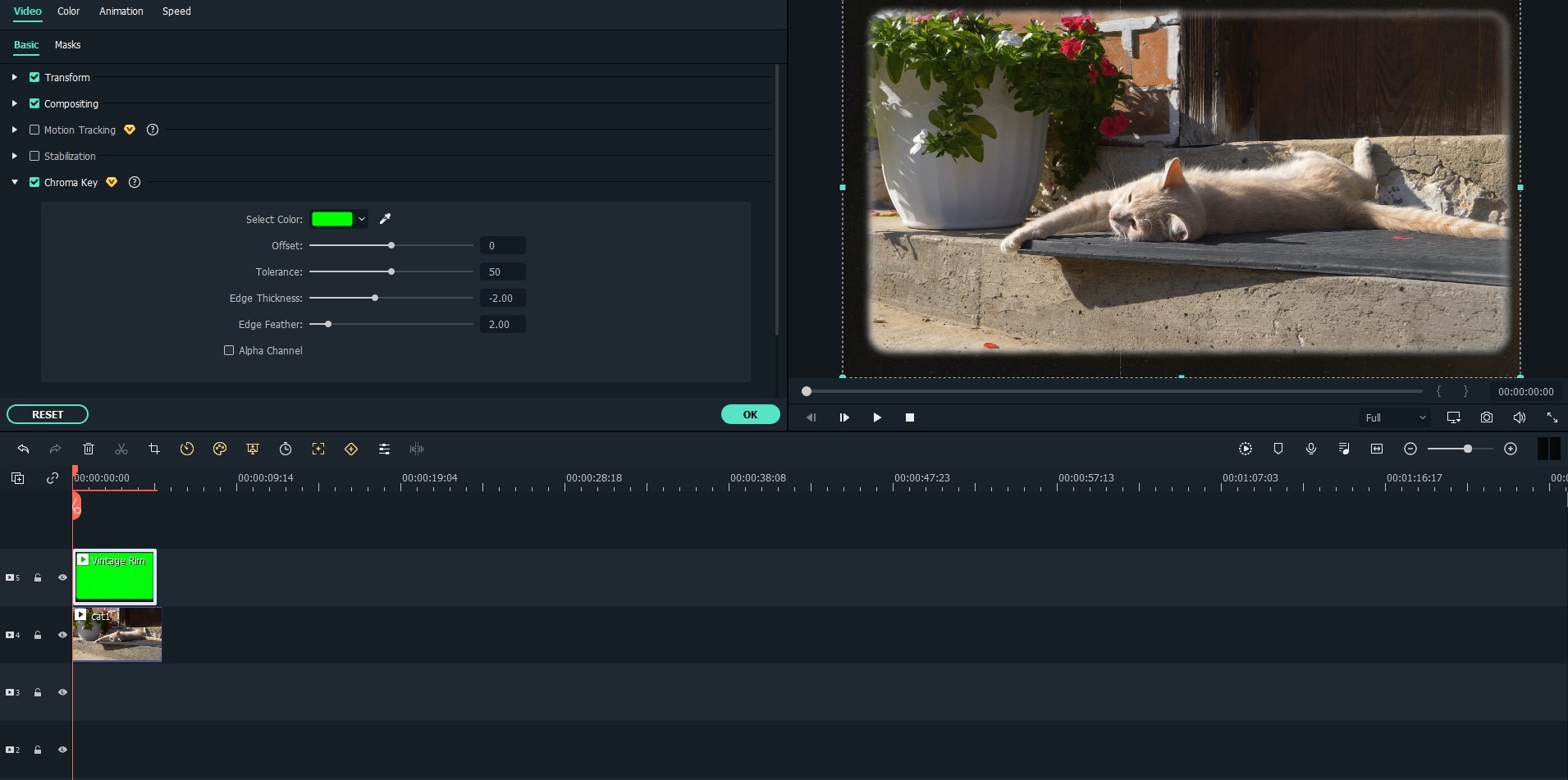
Di sini, Anda bisa menetapkan warna background khusus dari video yang akan Anda hilangkah background-nya. Dengan cara ini, Anda bisa fokus pada objek utama dan melakukan overlay dengannya di background lain (video kedua) dengan mudah.
2. Adobe Premiere Pro [Windows/Mac]
Dengan dikembangkan oleh Adobe, Premiere Pro merupakan salah satu alat pengeditan video yang paling populer dan canggih yang bisa juga digunakan sebagai aplikasi pengubah background video. Alat ini sepenuhnya mendukung pengeditan video layar hijau, sehingga memungkinkan kita untuk menumpuk objek pada background apa pun.
- Di Adobe Premiere Pro, Anda bisa menggunakan fitur Chroma Key untuk mengidentifikasi dan mengganti background video dengan warna solid (seperti layar hijau atau biru).
- Anda bisa mengakses fitur pengeditan video multi-kamera untuk menggabungkan beberapa adegan yang berbeda dan mengedit video-video tersebut dengan mudah.
- Apabila Anda mau, Anda juga bisa menggunakan fitur pelacak gerak yang terintegrasi dengan AI untuk melacak objek yang bergerak secara otomatis.
- Setelah background video sudah diubah, Anda bisa mengekspornya ke format atau resolusi yang berbeda dari Adobe Premiere Pro.

3. Final Cut Pro [Mac]
Final Cut Pro dikembangkan oleh Apple dan juga menawarkan solusi pengeditan video yang sangat canggih di Mac. Aplikasi ini mendukung pengeditan klip multi-kamera dan sepenuhnya sesuai dengan pengeditan ProRes RAW.
- Di Final Cut Pro, Anda bisa menemukan opsi yang ditujukan untuk mendeteksi dan menghilangkan background layar hijau dari dalam video.
- Anda juga bisa mengakses fitur Chroma Key bawaan yang akan menyatukan objek dari satu video ke background video lainnya.
- Anda juga bisa menggabungkan klip yang terpisah dan menggunakan fitur tingkatan warna untuk menyatukan mereka dengan mudah.
- Beberapa fitur lainnya yang tersedia di Final Cut Pro ialah pengeditan HDR, pelacak gerakan, pengeditan audio, dan masih banyak lagi.

5.io Online Video Background Changer [Web]
Apabila Anda hanya ingin menghapus atau mengubah background dari sebuah video dan tidak perlu melakukan pengeditan apa pun, maka Anda bisa pergi ke situs web Veed.io.
- Anda bisa langsung mengunggah video yang ingin Anda edit di aplikasi online dari Veed.io (videonya harus mempunyai background layar hijau).
- Setelah itu, Anda bisa mengaktifkan fitur Chroma Key, di mana bisa mendeteksi background layar hijau, dan mengubahnya.
- Pada aplikasi online, Anda bisa mengunggah GIF ataupun video lainnya yang bisa berfungsi sebagai background baru.
- Pengubah background video online ini hanya menyediakan versi dasar yang bisa digunakan secara gratis, yang juga memungkinkan video dengan durasi maksimum 10 menit (atau dengan ukuran 50 MB).

6.UnScreen Online Video Background Changer [Web]
UnScreen merupakan salah satu alat pengubah background video online paling populer yang bisa diakses dengan gratis di berbagai macam platform yang dengan sesuai pilihan Anda.
- Untuk mengubah background video, Anda bisa pergi ke situs web UnScreen dan mengunggah file MP4, MOV, OGG, GIF, atau WEBM Anda.
- Alat online ini mempunyai fitur AI yang canggih, yang bisa menghapus background video bahkan tanpa menggunakan layar hijau.
- Versi gratisnya akan meninggalkan watermark dari perusahaan, sehingga Anda harus mendapatkan versi premiumnya untuk bisa mengubah background video tanpa watermark.

7. Deelvin Online Video Background Changer [Web]
Yang terakhir, Anda juga bisa memanfaatkan bantuan dari pengubah background video online dari Deelvin yang mana mengandalkan teknologi pembelajaran mesin yang canggih.
- Alat online dari Deelvin ini sangat mudah untuk digunakan, jadi Anda hanya perlu mengunggah video Anda ke situs ini untuk mengakses fitur-fitur yang dimilikinya.
- Untuk saat ini, alat ini mendukung semua format video terkemuka seperti MOV, MP4, AVI, TS, MPG, dan juga WEBP.
- Setelah video Anda sudah dimuat, alat AI akan menghapus background videonya dan akan membiarkan Anda menumpuknya ke video atau GIF lain.
- Dengan versi gratisnya, Anda bisa menghapus background video yang mempunyai durasi 30 detik (dan harus mempunyai akun premium untuk mengedit video tanpa batas).
Kesimpulan
Seperti yang bisa Anda lihat, dengan bantuan dari aplikasi pengubah background video, Anda bsia menghapus background yang sudah ada dari video Anda dan menggantinya dengan yang baru dan dengan cara yang mudah. Untuk memudahkan Anda, saya sudah memasukkan kedua solusi pengubah background video online dan juga desktop dalam postingan ini. Di antara semua alat yang telah disebutkan di atas, saya akan merekomendasikan Anda untuk menggunakan Wondershare Filmora karena aplikasi ini sudah terintegrasi dengan fitur AI yang cerdas. Dengan menggunakan Mode Potret AI, Anda bisa mendeteksi figur manusia secara otomatis, dan juga menghapus background video Anda secara instan tanpa kesulitan sama sekali.
Dengan antarmuka yang ramah, dukungan terhadap format file besar dan 427 efek transisi, aplikasi ProShow menerima peringkat yang cukup tinggi, tetapi...
by Liza Brown Aug 05, 2025 14:24 PM
Rekomendasi Cara Mudah untuk Mengubah Thumbnail Dailymotion Anda
by Liza Brown Aug 05, 2025 14:24 PM
Pada artikel ini, kami akan menunjukkan kepada Anda bagaimana Anda dapat melakukan blur pada wajah dalam video menggunakan software pengeditan video Movavi, dan menjelaskan cara menerapkan efek Blur dengan software pengeditan alternatif seperti Filmora.
by Liza Brown Aug 05, 2025 14:24 PM


